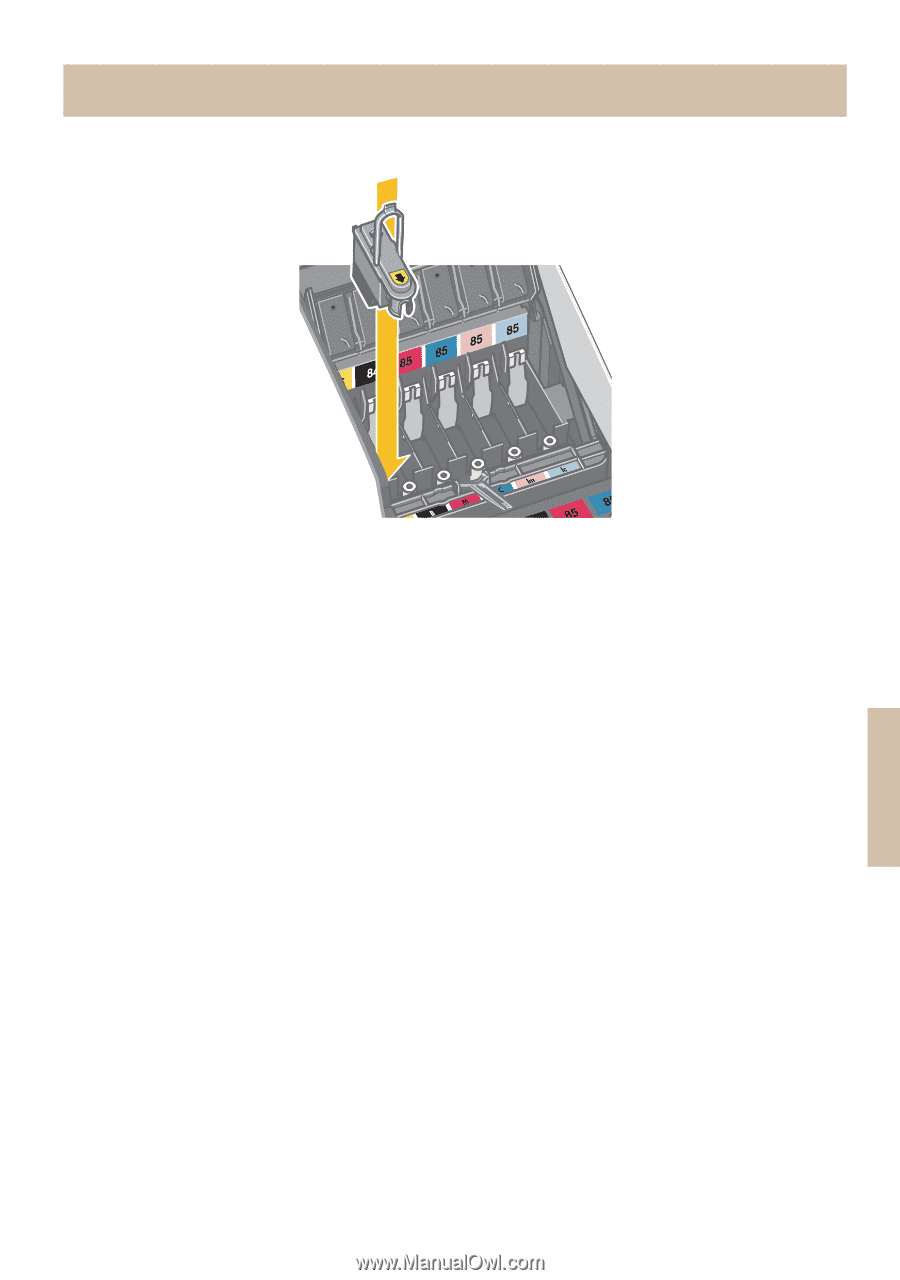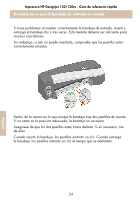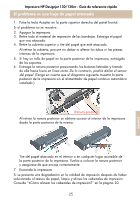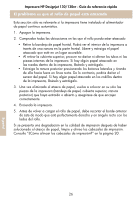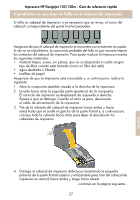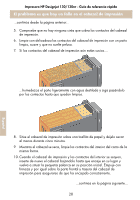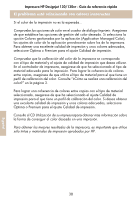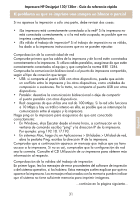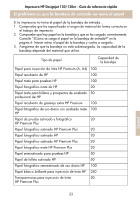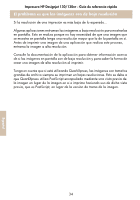HP Designjet 130 Quick Reference Guide - Page 233
eliminado varios cabezales de impresión y se han vuelto a insertar.
 |
View all HP Designjet 130 manuals
Add to My Manuals
Save this manual to your list of manuals |
Page 233 highlights
Impresora HP Designjet 130/130nr - Guía de referencia rápida El problema es que hay un fallo en el cabezal de impresión ...continúa desde la página anterior... 11. Empuje cuidadosamente el cabezal de impresión hasta que quede fijado. 12. Tire de la cubierta del cabezal de impresión hacia usted. Asegúrese de que el gancho de la parte frontal encaja en la lengüeta y, a continuación, empuje en sentido contrario para cerrar la cubierta. 13. Conecte a la red el cable de alimentación de la impresora. 14. Cierre la parte trasera y frontal de la compuerta exterior. No olvide que después de cerrar la compuerta, la impresora realiza automáticamente algunas calibraciones internas en el cabezal de impresión y, a continuación, comprueba la alineación. Debe haber papel en la bandeja durante la alineación (puede usar un papel que no sea caro). Las calibraciones de alineaciones previas puede tardar unos minutos, en especial si se han eliminado varios cabezales de impresión y se han vuelto a insertar. Compruebe que la impresión de alineación está marcada. 15. Compruebe que el icono del cabezal de impresión del panel frontal ya no parpadea. El cabezal de impresión se ha sustituido correctamente. Si el problema no se soluciona, sustituya el cabezal de impresión como se describe en "¿Cómo se limpia un cabezal de impresión?" en la página 15. 29 Español